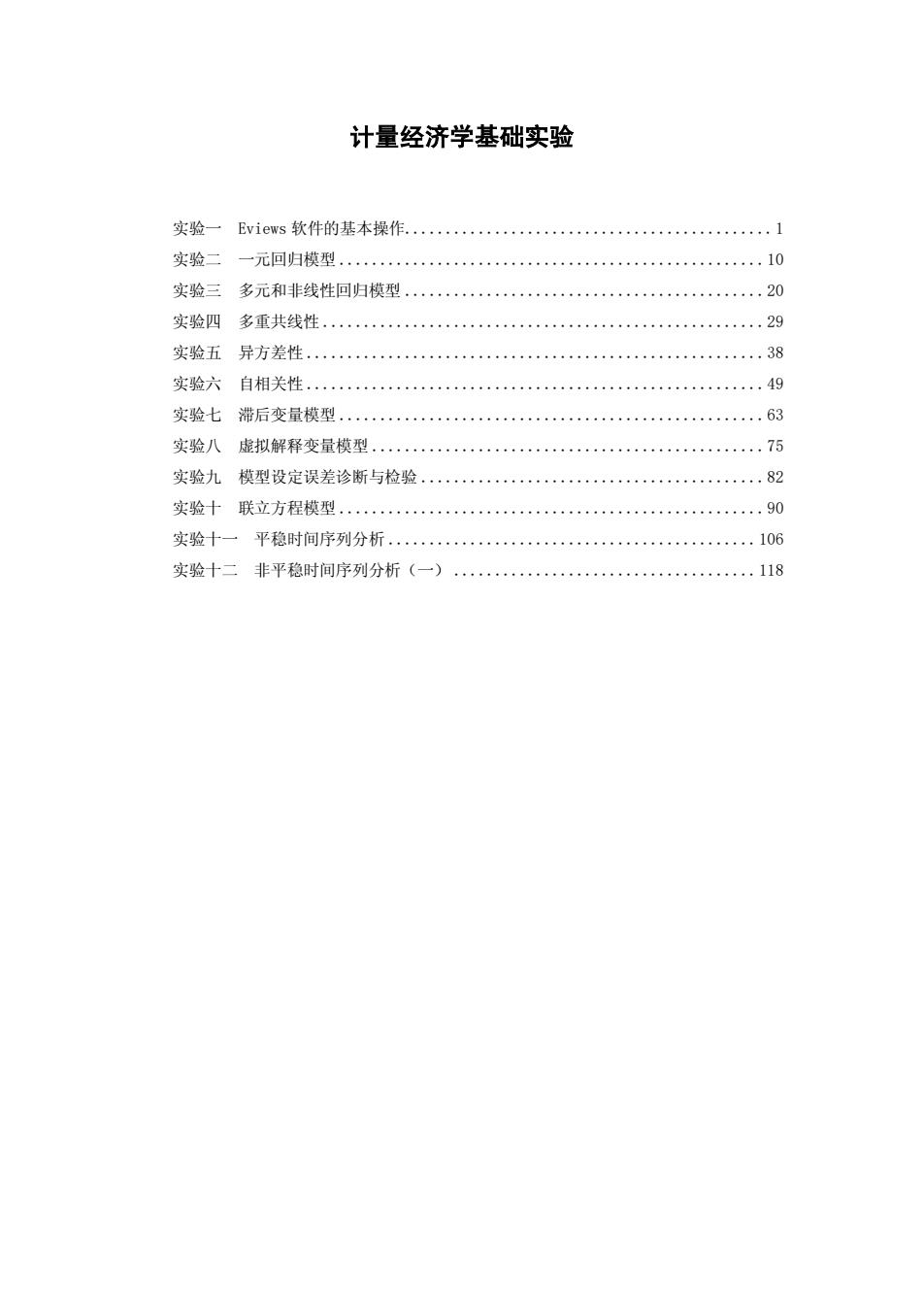
计量经济学基础实验 实验一Eviews软件的基本操作. 实验二一元回归模型.10 实验三多元和非线性回归模型.20 实验四多重共线性.29 实验五异方差性.38 实验六自相关性.49 实验七滞后变量模型.63 实验八虚拟解释变量模型.75 实验九模型设定误差诊断与检验.82 实验十联立方程模型.90 实验十一平稳时间序列分析.106 实验十二非平稳时间序列分析(一).118
计量经济学基础实验 实验一 Eviews 软件的基本操作.1 实验二 一元回归模型 .10 实验三 多元和非线性回归模型 .20 实验四 多重共线性 .29 实验五 异方差性 .38 实验六 自相关性 .49 实验七 滞后变量模型 .63 实验八 虚拟解释变量模型 .75 实验九 模型设定误差诊断与检验 .82 实验十 联立方程模型 .90 实验十一 平稳时间序列分析 .106 实验十二 非平稳时间序列分析(一) .118
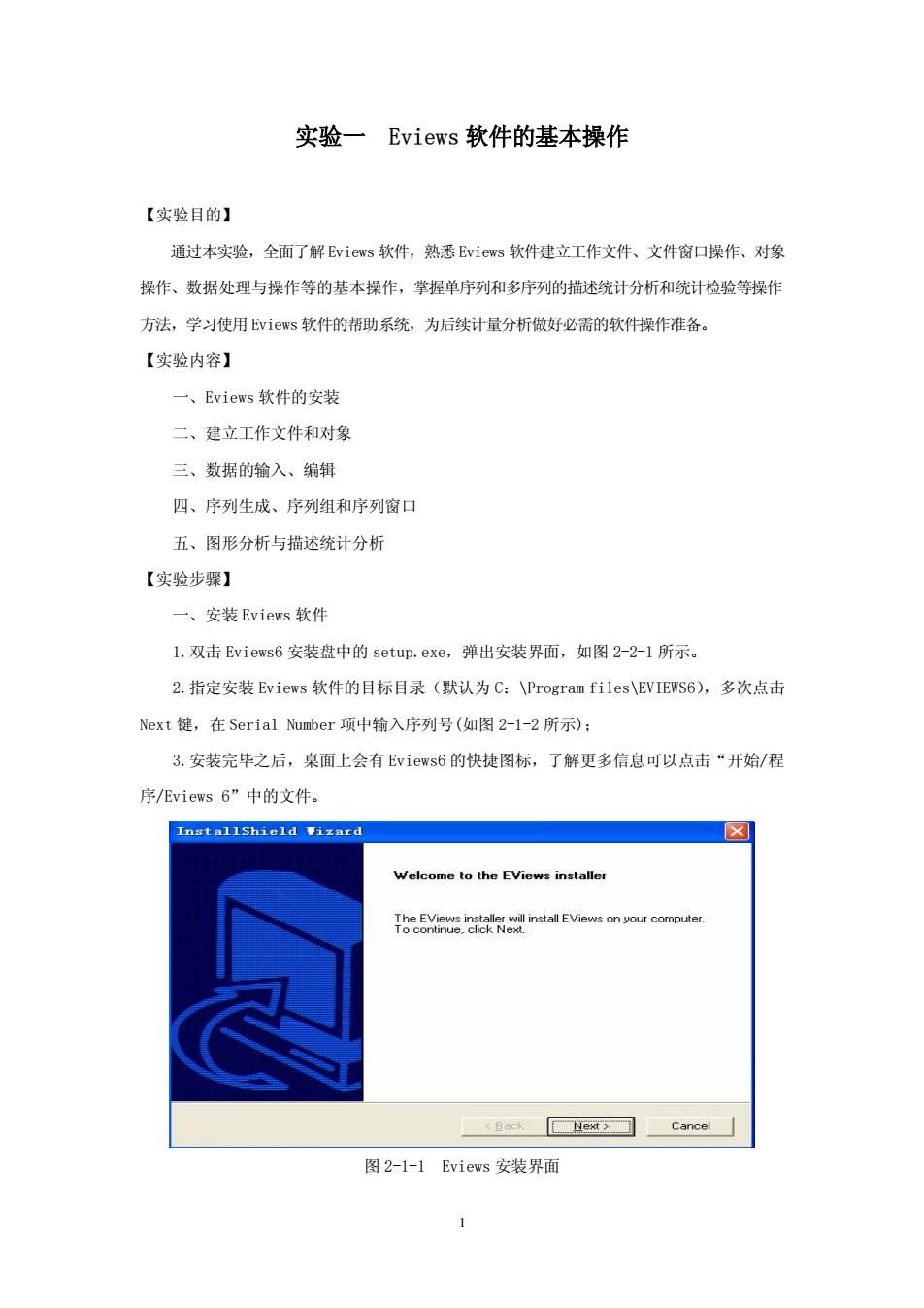
实验一Eviews软件的基本操作 【实验目的】 通过本实验,全面了解vis软件,熟悉Eviews软件建立工作文件、文件窗口操作、对象 操作、数据处理与操作等的基本操作,掌握单序列和多序列的描述统计分析和统计检验等操作 方法,学习使用viws软件的帮助系统,为后续计量分析做好必需的软件操作准备。 【实验内容】 一、Eviews软件的安装 二、建立工作文件和对象 三、数据的输入、编辑 四、序列生成、序列组和序列窗口 五、图形分析与描述统计分析 【实验步骤】 一、安装Eviews软件 1,.双击Eviewst6安装盘中的setup.exe,弹出安装界面,如图2-2-1所示。 2.指定安装Eviews软件的目标目录(默认为C:Program files\EVIEWS6),多次点击 Next键,在Serial Number项中输入序列号(如图2-1-2所示): 3.安装完毕之后,桌面上会有Eviewse6的快捷图标,了解更多信息可以点击“开始/程 序/Eviews6”中的文件。 Tnwt11shie1d事iz第r ■☒ Welcome to the EViews installer 图2-1-1 Eviews安装界面
1 实验一 Eviews 软件的基本操作 【实验目的】 通过本实验,全面了解 Eviews 软件,熟悉 Eviews 软件建立工作文件、文件窗口操作、对象 操作、数据处理与操作等的基本操作,掌握单序列和多序列的描述统计分析和统计检验等操作 方法,学习使用 Eviews 软件的帮助系统,为后续计量分析做好必需的软件操作准备。 【实验内容】 一、Eviews 软件的安装 二、建立工作文件和对象 三、数据的输入、编辑 四、序列生成、序列组和序列窗口 五、图形分析与描述统计分析 【实验步骤】 一、安装 Eviews 软件 1.双击 Eviews6 安装盘中的 setup.exe,弹出安装界面,如图 2-2-1 所示。 2.指定安装 Eviews 软件的目标目录(默认为 C:\Program files\EVIEWS6),多次点击 Next 键,在 Serial Number 项中输入序列号(如图 2-1-2 所示); 3.安装完毕之后,桌面上会有 Eviews6 的快捷图标,了解更多信息可以点击“开始/程 序/Eviews 6”中的文件。 图 2-1-1 Eviews 安装界面
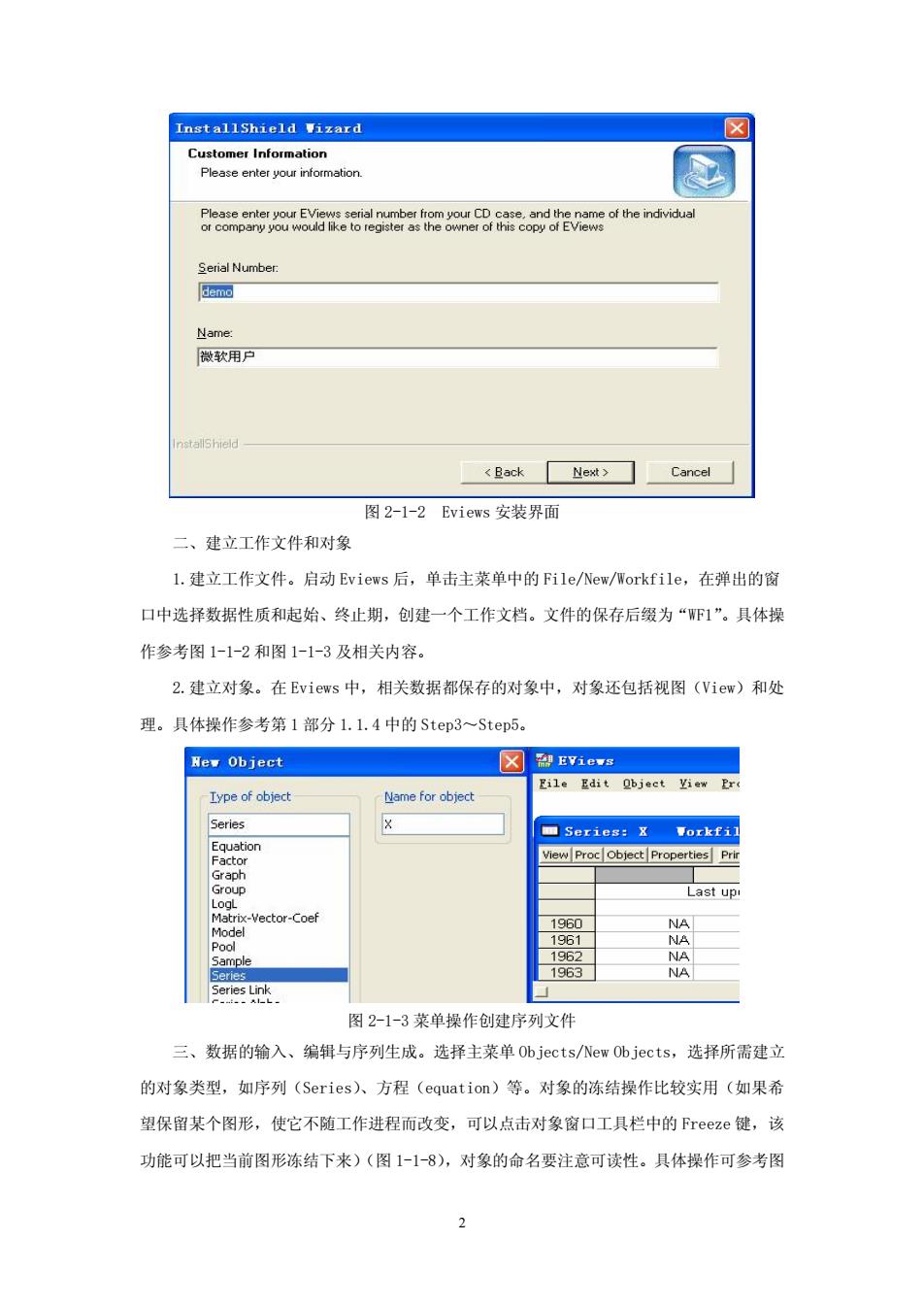
InstallShield Wizard ④ eeo5aoosanaC8oeedhendtd Serial Number Name 微软用户 ☐Cancel 图2-1-2 Eviews安装界面 二、建立工作文件和对象 L,建立工作文件。启动Eviews后,单击主菜单中的File/New/Workfile,在弹出的窗 口中选择数据性质和起始、终止期,创建一个工作文档。文件的保存后缀为“W℉1”。具体操 作参考图1-1-2和图1-1-3及相关内容 2.建立对象。在Eviews中,相关数据都保存的对象中,对象还包括视图(Viw)和处 理。具体操作参考第1部分L.L.4中的Step3一Step5。 New Object ype f Name For object Series ☐Series:X Workfi View ProcObject Properties Prr ast upr x-Vector-Coe 960 NA NA eries Link 图2-1-3菜单操作创建序列文件 三、数据的输入、编辑与序列生成。选择主菜单Objects/New Objects,选择所需建立 的对象类型,如序列(Series)、方程(equation)等。对象的冻结操作比较实用(如果希 望保留某个图形,使它不随工作进程而改变,可以点击对象窗口工具栏中的Freeze键,该 功能可以把当前图形冻结下来)(图1-1-8),对象的命名要注意可读性。具体操作可参考图
2 图 2-1-2 Eviews 安装界面 二、建立工作文件和对象 1.建立工作文件。启动 Eviews 后,单击主菜单中的 File/New/Workfile,在弹出的窗 口中选择数据性质和起始、终止期,创建一个工作文档。文件的保存后缀为“WF1”。具体操 作参考图 1-1-2 和图 1-1-3 及相关内容。 2.建立对象。在 Eviews 中,相关数据都保存的对象中,对象还包括视图(View)和处 理。具体操作参考第 1 部分 1.1.4 中的 Step3~Step5。 图 2-1-3 菜单操作创建序列文件 三、数据的输入、编辑与序列生成。选择主菜单 Objects/New Objects,选择所需建立 的对象类型,如序列(Series)、方程(equation)等。对象的冻结操作比较实用(如果希 望保留某个图形,使它不随工作进程而改变,可以点击对象窗口工具栏中的 Freeze 键,该 功能可以把当前图形冻结下来)(图 1-1-8),对象的命名要注意可读性。具体操作可参考图
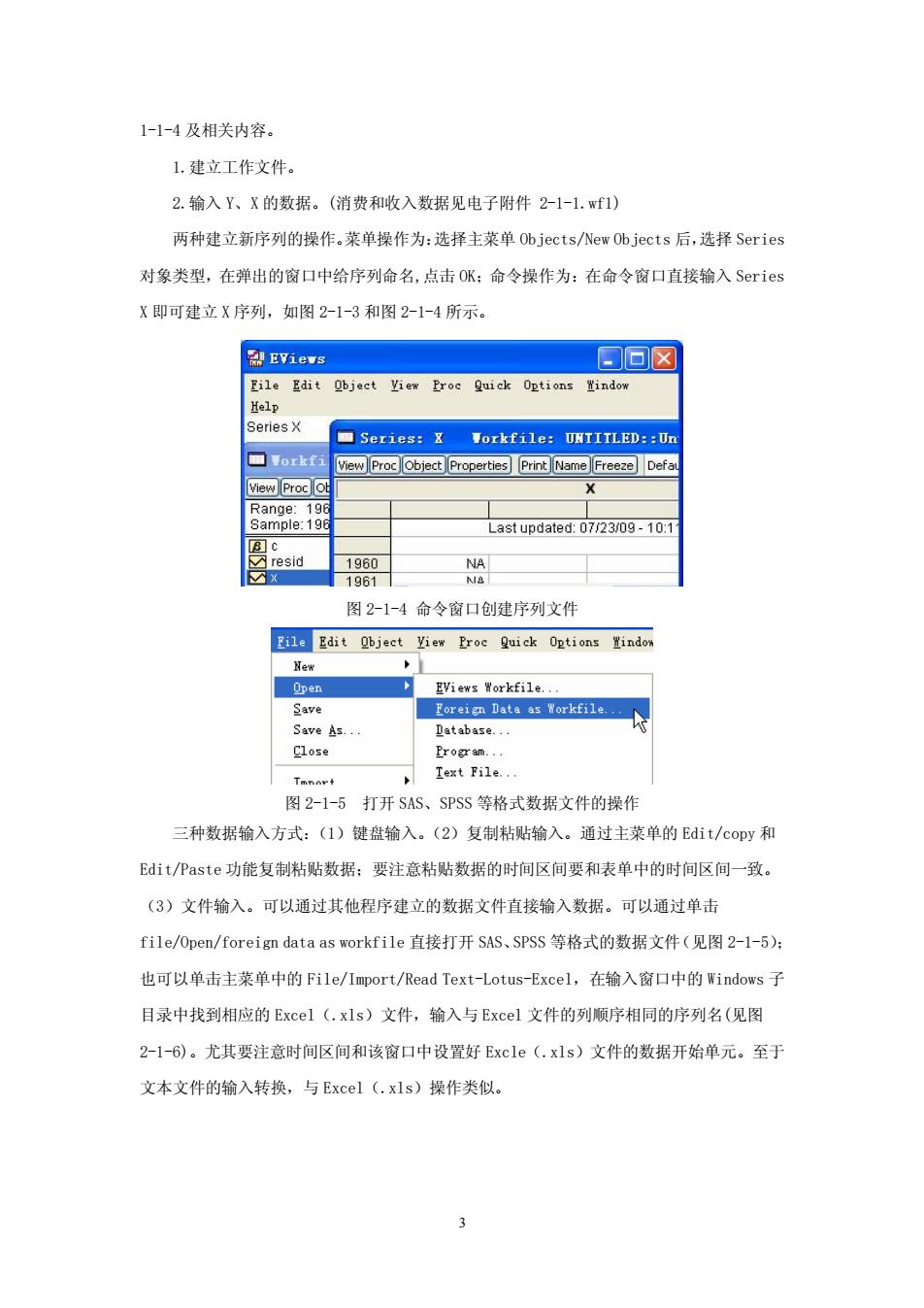
1-1-4及相关内容。 1.建立工作文件。 2.输入Y、X的数据。(消费和收入数据见电子附件2-1-1.wf1) 两种建立新序列的操作,菜单操作为:选择主菜单objects/New Objects后,选择Series 对象类型,在弹出的窗口中给序列命名,点击OK:命令操作为:在命令窗口直接输入Series X即可建立X序列,如图2-1-3和图2-1-4所示。 图EView:时 国回☒ Series:X Workfile:UNTITLED::Un ▣orkf View Proc object Properties Print Name Freeze Defa viewProc ot X 5ae19 Last updated:07/2309-10:1 960 NA 图2-1-4命令窗口创建序列文件 Edit Qbject Vier Eroc Quick Options Windo New EViews Workfile. Lo好i Datsas Workfi1 Save as. Database. Close rogran Iext File. 图2-1-5打开SAS、SPSS等格式数据文件的操作 三种数据输入方式:(1)键盘输入。(2)复制粘贴输入。通过主菜单的Edit/copy和 Edit/Paste功能复制粘贴数据:要注意粘贴数据的时间区间要和表单中的时间区间一致。 (3)文件输入。可以通过其他程序建立的数据文件直接输入数据。可以通过单击 file/0pen/foreign data as workfile直接打开SAS、SPSS等格式的数据文件(见图2-1-5): 也可以单击主菜单中的File/I即ort/Read Text-Lotus-Excel,在输入窗口中的Windows子 目录中找到相应的Excel(.xls)文件,输入与Excel文件的列顺序相同的序列名(见图 2-1-6)。尤其要注意时间区间和该窗口中设置好Excle(.x1s)文件的数据开始单元。至于 文本文件的输入转换,与Excel(.xls)操作类似
3 1-1-4 及相关内容。 1.建立工作文件。 2.输入 Y、X 的数据。(消费和收入数据见电子附件 2-1-1.wf1) 两种建立新序列的操作。菜单操作为:选择主菜单 Objects/New Objects 后,选择 Series 对象类型,在弹出的窗口中给序列命名,点击 OK;命令操作为:在命令窗口直接输入 Series X 即可建立 X 序列,如图 2-1-3 和图 2-1-4 所示。 图 2-1-4 命令窗口创建序列文件 图 2-1-5 打开 SAS、SPSS 等格式数据文件的操作 三种数据输入方式:(1)键盘输入。(2)复制粘贴输入。通过主菜单的 Edit/copy 和 Edit/Paste 功能复制粘贴数据;要注意粘贴数据的时间区间要和表单中的时间区间一致。 (3)文件输入。可以通过其他程序建立的数据文件直接输入数据。可以通过单击 file/Open/foreign data as workfile 直接打开 SAS、SPSS 等格式的数据文件(见图 2-1-5); 也可以单击主菜单中的 File/Import/Read Text-Lotus-Excel,在输入窗口中的 Windows 子 目录中找到相应的 Excel(.xls)文件,输入与 Excel 文件的列顺序相同的序列名(见图 2-1-6)。尤其要注意时间区间和该窗口中设置好 Excle(.xls)文件的数据开始单元。至于 文本文件的输入转换,与 Excel(.xls)操作类似

Bxee1 Spreads数据起始位置 per-left data ceEcel 5t sheet na vation-series in A2 Nones for series or Number if nomed in file port samplo 110 Reset sanple g☐came1 图2-1-6 Excel文件数据输入选择窗口 3.公式的运用。在命令窗口用命令生成1og()、1og)、X2、1/X、时间变量T等序 列(@year).见图2-1-7。 EVievs 日回☒ Eile Edit Qbject Yiew Erocgi如eck0 tions里indow Help 图2-1-7公式的编辑 4.选择若干序列,用右键以群(组)方式打开,在数组中可以增加、删除和更名序列(菜 单Group Member)见图2-1-8 EVievs 口回☒ Eile Edit Qbjeet View Eroc Quick Options Hindow Help Group:GROUP01 Workfile:2-1-1:Untitled\ view Proc Object Print Name Freeze DefaultSort Transpose Y wnnd-hade 000 卫ated Data Table Graph. 00 卫escriptive Stats 000 图2-1-8构成数组莱单 5.在工作文件窗口中删除、更名序列,可通过鼠标右健选择相应命令操作完成。 6.标量的使用(scalar命令)。标量与序列或组不同,它没有显示窗口,只能通过命令 方式来建立。例如,在命令窗口输入:Scalar hj=2。等号右边也可以是表达式或一个特殊 的函数。如果要显示标量对象的值,可以使用Show按钮,这时系统会在Eviews窗口底部状 4
4 图 2-1-6 Excel 文件数据输入选择窗口 3.公式的运用。在命令窗口用命令生成 log(Y) 、log(X)、X^2、1/X、时间变量 T 等序 列(@year),见图 2-1-7。 图 2-1-7 公式的编辑 4.选择若干序列,用右键以群(组)方式打开,在数组中可以增加、删除和更名序列(菜 单 Group Member)见图 2-1-8。 图 2-1-8 构成数组菜单 5.在工作文件窗口中删除、更名序列,可通过鼠标右键选择相应命令操作完成。 6.标量的使用(scalar 命令)。标量与序列或组不同,它没有显示窗口,只能通过命令 方式来建立。例如,在命令窗口输入:Scalar hj=2。等号右边也可以是表达式或一个特殊 的函数。如果要显示标量对象的值,可以使用 Show 按钮,这时系统会在 Eviews 窗口底部状 数据起始位置
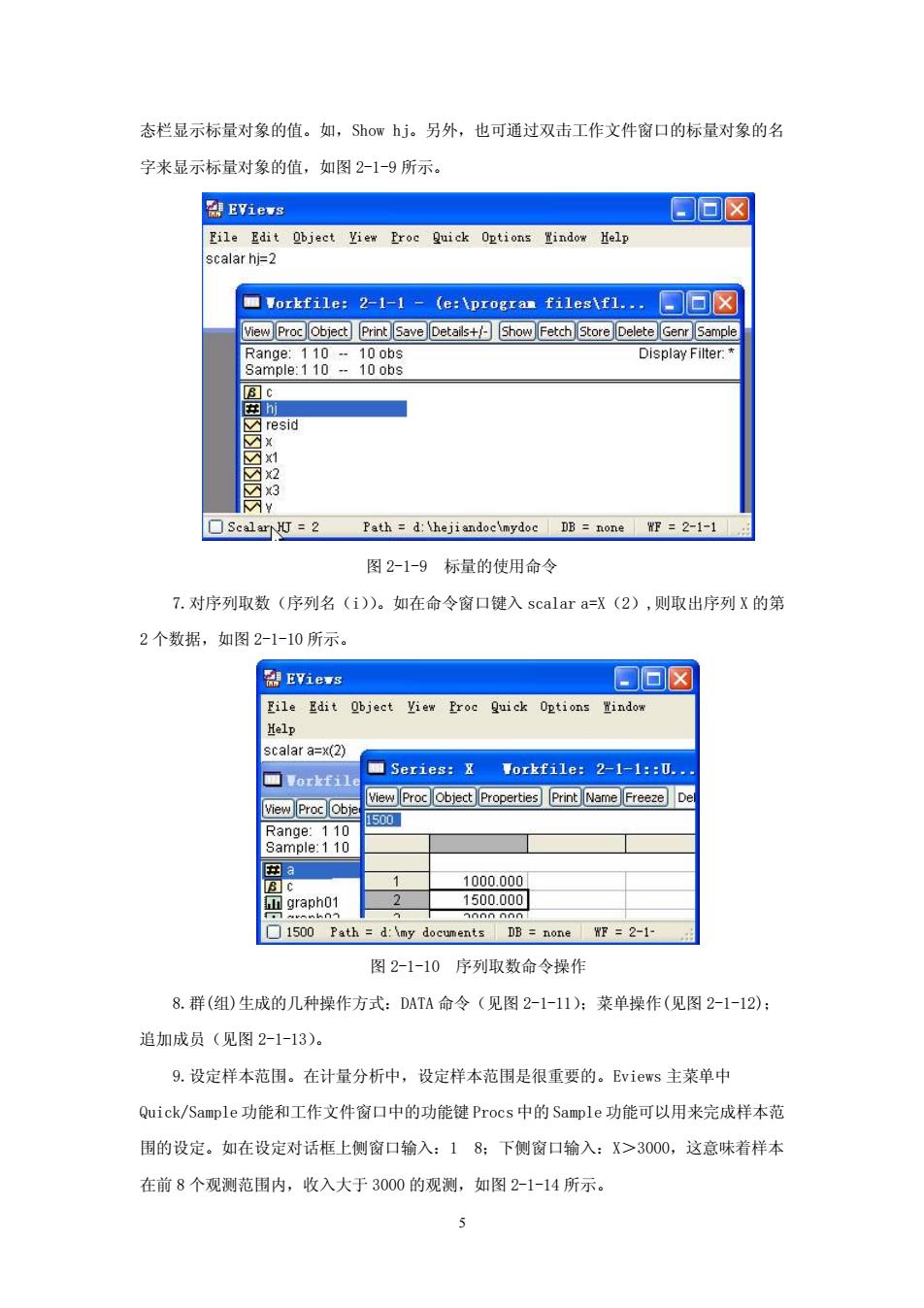
态栏显示标量对象的值。如,Show hj。另外,也可通过双击工作文件窗口的标最对象的名 字来显示标量对象的值,如图2-19所示。 EVievs 国回冈 ▣lorkfi1e:2-1-1-(e:program fi1esf1.,□回☒ iew ProcObject Print Save Details+Show Fetch Store Delete Genr Sample Display Filter: Path=d:Shejiandoc\mydoc DB =none WF=2-1-1 图2-1-9标量的使用命令 7.对序列取数(序列名(i)。如在命令窗口键入scalar a=X(2),则取出序列X的第 2个数据,如图2-1-10所示。 EViews 日▣☒ Eile Edit Qbject View Eroc Quick Ontions Kindow scalar a=x(2) Series:X Workfile:2-1-1::0. View Procobie view Proc Object Properties Print Name Freeze De 500■ ane110 1000 000 1500.000 1500 Path d:\my documents DB=none NF =2-1- 图2-1-10序列取数命令操作 8.群(组)生成的几种操作方式:DATA命令(见图2-1-11):莱单操作(见图2-1-12): 追加成员(见图2-1-13)。 9.设定样本范围。在计量分析中,设定样本范围是很重要的。Eviews主菜单中 Quick/Sample功能和工作文件窗口中的功能键Procs中的Sample功能可以用来完成样本范 围的设定。如在设定对话框上侧窗口输入:18:下侧窗口输入:X>3000,这意味若样本 在前8个观测范用内,收入大于3000的观测,如图2-1-14所示。 5
5 态栏显示标量对象的值。如,Show hj。另外,也可通过双击工作文件窗口的标量对象的名 字来显示标量对象的值,如图 2-1-9 所示。 图 2-1-9 标量的使用命令 7.对序列取数(序列名(i))。如在命令窗口键入 scalar a=X(2),则取出序列 X 的第 2 个数据,如图 2-1-10 所示。 图 2-1-10 序列取数命令操作 8.群(组)生成的几种操作方式:DATA 命令(见图 2-1-11);菜单操作(见图 2-1-12); 追加成员(见图 2-1-13)。 9.设定样本范围。在计量分析中,设定样本范围是很重要的。Eviews 主菜单中 Quick/Sample 功能和工作文件窗口中的功能键 Procs 中的 Sample 功能可以用来完成样本范 围的设定。如在设定对话框上侧窗口输入:1 8;下侧窗口输入:X>3000,这意味着样本 在前 8 个观测范围内,收入大于 3000 的观测,如图 2-1-14 所示
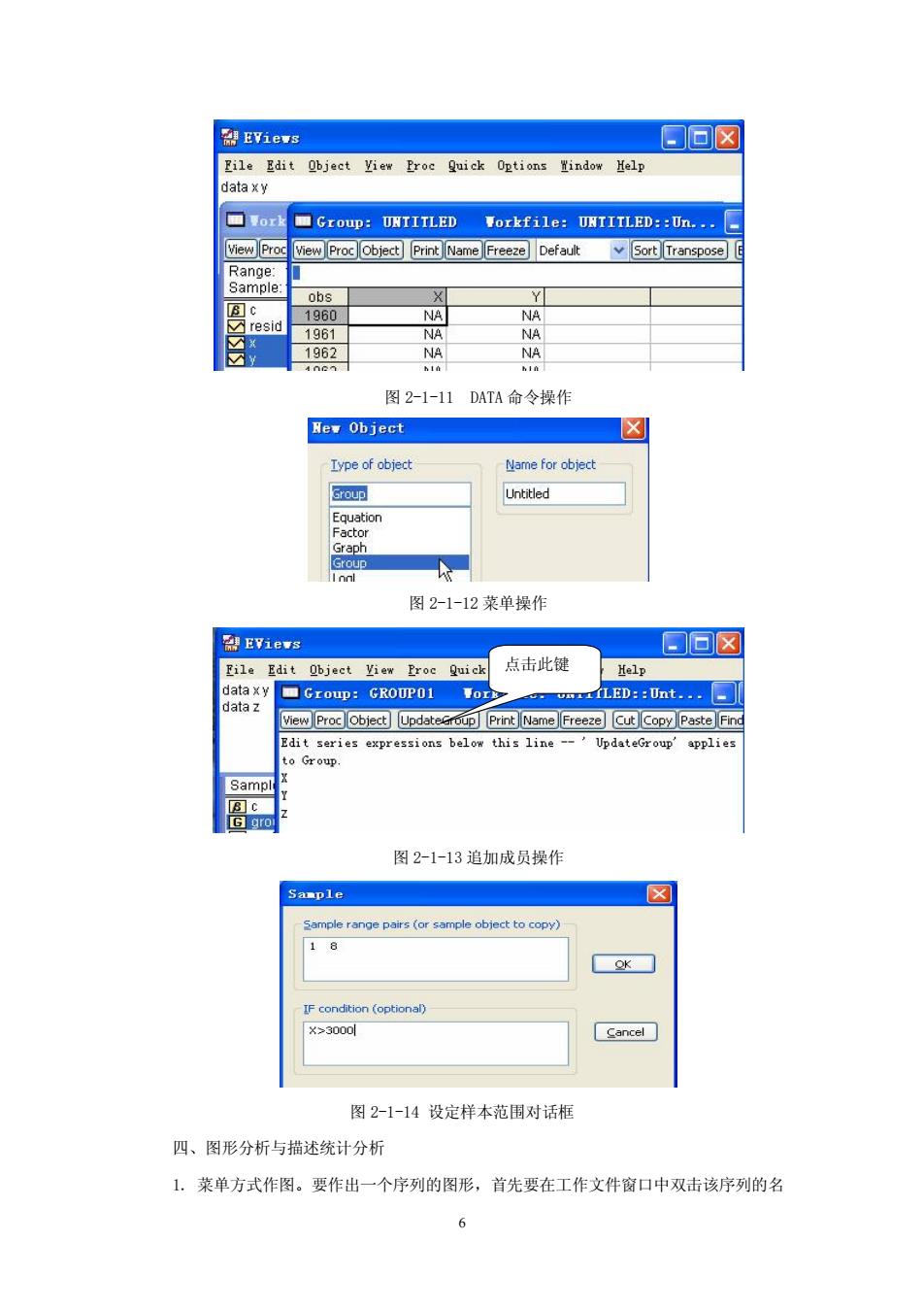
EViews 回☒ Eile Edit Qbject Yiew Eroe Quick Options Hindow Help data xy view Print Name Freeze DefaultSort Transpose Sample NA 190 196 图2-1-11DATA命令操作 ew Object ☒ Name for objec Group 0 图2-1-12菜单操作 忽E7iews 同网 Help ED:nt.日 View Proc object UpdateGroup Print Name Freeze Cut Copy Paste Finc Edit series expressions below this line-UpdateGroup'applies 图2-1-13追加成员操作 ☒ Sample range pairs (or sample object to copy) 18 300 Cancel 图2-1-14设定样本范围对话框 四、图形分析与描述统计分析 1.菜单方式作图。要作出一个序列的图形,首先要在工作文件窗口中双击该序列的名 6
6 图 2-1-11 DATA 命令操作 图 2-1-12 菜单操作 图 2-1-13 追加成员操作 图 2-1-14 设定样本范围对话框 四、图形分析与描述统计分析 1. 菜单方式作图。要作出一个序列的图形,首先要在工作文件窗口中双击该序列的名 点击此键
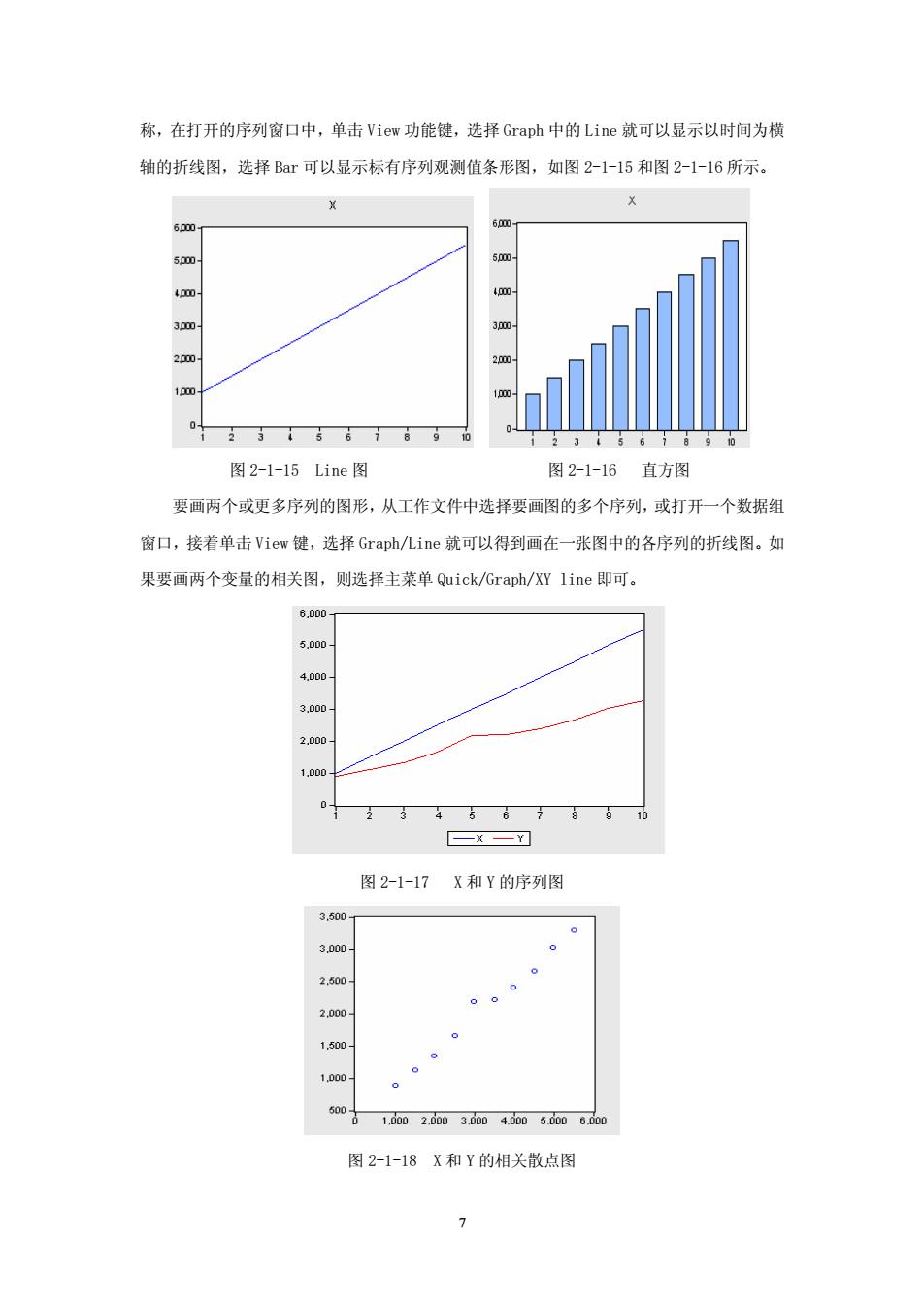
称,在打开的序列窗口中,单击View功能键,选择Graph中的Line就可以显示以时间为横 轴的折线图,选择Bar可以显示标有序列观测值条形图,如图2-1-15和图2-1-16所示。 69 s/m tm 10 23456 图2-1-l5Line图 图2-1-16直方图 要画两个或更多序列的图形,从工作文件中选择要画图的多个序列,或打开一个数据组 窗口,接着单击View健,选择Graph/,Line就可以得到画在一张图中的各序列的折线图。如 果要画两个变量的相关图,则选择主莱单Quick/Graph/.XY line即可。 5.00 400 3.0 3.000 100 4习 图2-1-17 X和Y的序列图 3.50 2.50 2.00 。 1500 。 100 sosoo 图2-1-18X和Y的相关散点图 >
7 称,在打开的序列窗口中,单击 View 功能键,选择 Graph 中的 Line 就可以显示以时间为横 轴的折线图,选择 Bar 可以显示标有序列观测值条形图,如图 2-1-15 和图 2-1-16 所示。 图 2-1-15 Line 图 图 2-1-16 直方图 要画两个或更多序列的图形,从工作文件中选择要画图的多个序列,或打开一个数据组 窗口,接着单击 View 键,选择 Graph/Line 就可以得到画在一张图中的各序列的折线图。如 果要画两个变量的相关图,则选择主菜单 Quick/Graph/XY line 即可。 图 2-1-17 X 和 Y 的序列图 图 2-1-18 X 和 Y 的相关散点图

2.命令方式作图。利用PL0T命令绘制趋势图。如P1otXy,绘制出两个序列的趋势图 (见图2-1-17):利用SCAT命令绘制X、Y的相关图(见图2-1-18): 3.在序列和数组窗口观察序列的描述统计量 选择VieW下的Descriptive Stats菜单项。该菜单项下的第二项是Individual Samples,选择它将会生成序列的直方图和描述统计量。这些统计量包括均值(Mean)、中位 数(Median)、最大和最小值(Maximum and Minimum)、标准差(Standard Deviation)、偏 度(Skewness)、峰度(Kurtosis)、Jarque-bera统计量及概率(Probability),如图2-l9 所示。 ☐Gxoup:cRor01 Workfi1e:2-1-1:0ntit1edN回☒ view Proc object Print Name Freeze Sample Sheet Stats Spec Mean 3250000 2074.500 Median 250.00 2194.500 100000 898000 Std.Dev. 1513.825 8076174 1.775758 1.806218 Jarque-Bera 0624487 0731803 32500.00 20745.00 Sum Sq.Dev. 2062500 587021 Observations 10 10 图2-1-19简单描述统计量窗口 Test Between Series ☒ Test equality of p五.· Descriptive Stats A yariance 贤-胃ay Tabulation Cancel Tests of Equality. ■Common sample Erincipal Components. 图2-1-20统计检验表单 图2-1-21统计检验对话框
8 2.命令方式作图。利用 PLOT 命令绘制趋势图。如 Plot x y,绘制出两个序列的趋势图 (见图 2-1-17);利用 SCAT 命令绘制 X、Y 的相关图(见图 2-1-18); 3.在序列和数组窗口观察序列的描述统计量 选择 View 下的 Descriptive Stats 菜单项。该菜单项下的第二项是 Individual Samples,选择它将会生成序列的直方图和描述统计量。这些统计量包括均值(Mean)、中位 数(Median)、最大和最小值(Maximum and Minimum)、标准差(Standard Deviation)、偏 度(Skewness)、峰度(Kurtosis)、Jarque-Bera 统计量及概率(Probability),如图 2-1-19 所示。 图 2-1-19 简单描述统计量窗口 需要注意的是,标准差的公式 2 1 ( ) 1 1 å= Ù - - = n i Xi X N s 。 图 2-1-20 统计检验表单 图 2-1-21 统计检验对话框
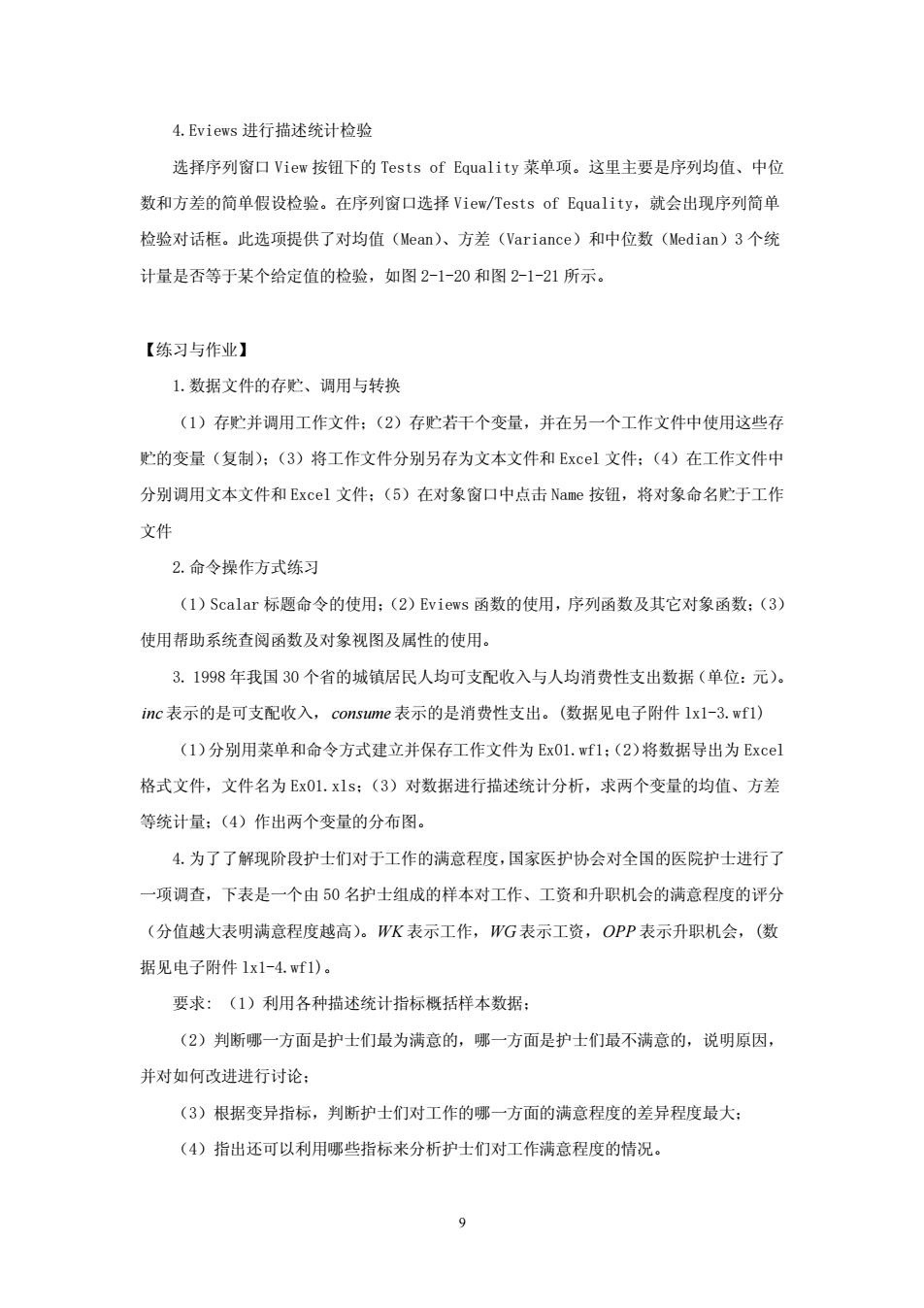
4.Eviews进行描述统计检验 选择序列窗口View按钮下的Tests of Equality莱单项。这里主要是序列均值、中位 数和方差的简单假设检验。在序列窗口选择View/Tests of Equality,就会出现序列简单 检验对话框。此选项提供了对均值(Mean)、方差(Variance)和中位数(Median)3个统 计最是否等于某个给定值的检验,如图2-1-20和图2-1-21所示。 【练习与作业】 1.数据文件的存贮、调用与转换 (1)存贮并调用工作文件:(2)存贮若干个变量,并在另一个工作文件中使用这些存 贮的变量(复制):(3)将工作文件分别另存为文本文件和Excl文件:(4)在工作文件中 分别调用文本文件和Excel文件:(5)在对象窗口中点击Name按钮,将对象命名贮于工作 文件 2.命令操作方式练习 (1)Scalar标题命令的使用:(2)Eviews函数的使用,序列函数及其它对象函数:(3) 使用帮助系统查阅函数及对象视图及属性的使用。 3.1998年我国30个省的城镇居民人均可支配收入与人均消费性支出数据(单位:元)。 inc表示的是可支配收入,consume表示的是消费性支出。(傲据见电子附件1x-3.wf1) (1)分别用菜单和命令方式建立并保存工作文件为Ex01.f1:(2)将数据导出为Excl 格式文件,文件名为Ex01,x1s:(3)对数据进行描述统计分析,求两个变量的均值、方差 等统计量:(4)作出两个变量的分布图。 4.为了了解现阶段护士们对于工作的满意程度,国家医护协会对全国的医院护士进行了 一项调查,下表是一个由50名护士组成的样本对工作、工资和升职机会的满意程度的评分 (分值越大表明满意程度越高)。WK表示工作,G表示工资,OPP表示升职机会,(数 据见电子附件1x1-4.wf1). 要求:(1)利用各种描述统计指标概括样本数据: (2)判新哪一方面是护士们最为满意的,哪一方面是护士们最不满意的,说明原因, 并对如何改进进行讨论: (3)根据变异指标,判断护士们对工作的哪一方面的满意程疫的差异程度最大: (4)指出还可以利用哪些指标来分析护士们对工作满意程度的情况
9 4.Eviews 进行描述统计检验 选择序列窗口 View 按钮下的 Tests of Equality 菜单项。这里主要是序列均值、中位 数和方差的简单假设检验。在序列窗口选择 View/Tests of Equality,就会出现序列简单 检验对话框。此选项提供了对均值(Mean)、方差(Variance)和中位数(Median)3 个统 计量是否等于某个给定值的检验,如图 2-1-20 和图 2-1-21 所示。 【练习与作业】 1.数据文件的存贮、调用与转换 (1)存贮并调用工作文件;(2)存贮若干个变量,并在另一个工作文件中使用这些存 贮的变量(复制);(3)将工作文件分别另存为文本文件和 Excel 文件;(4)在工作文件中 分别调用文本文件和 Excel 文件;(5)在对象窗口中点击 Name 按钮,将对象命名贮于工作 文件 2.命令操作方式练习 (1)Scalar 标题命令的使用;(2)Eviews 函数的使用,序列函数及其它对象函数;(3) 使用帮助系统查阅函数及对象视图及属性的使用。 3. 1998 年我国 30 个省的城镇居民人均可支配收入与人均消费性支出数据(单位:元)。 inc 表示的是可支配收入,consume 表示的是消费性支出。(数据见电子附件 lx1-3.wf1) (1)分别用菜单和命令方式建立并保存工作文件为 Ex01.wf1;(2)将数据导出为 Excel 格式文件,文件名为 Ex01.xls;(3)对数据进行描述统计分析,求两个变量的均值、方差 等统计量;(4)作出两个变量的分布图。 4.为了了解现阶段护士们对于工作的满意程度,国家医护协会对全国的医院护士进行了 一项调查,下表是一个由 50 名护士组成的样本对工作、工资和升职机会的满意程度的评分 (分值越大表明满意程度越高)。WK 表示工作,WG 表示工资,OPP 表示升职机会,(数 据见电子附件 lx1-4.wf1)。 要求: (1)利用各种描述统计指标概括样本数据; (2)判断哪一方面是护士们最为满意的,哪一方面是护士们最不满意的,说明原因, 并对如何改进进行讨论; (3)根据变异指标,判断护士们对工作的哪一方面的满意程度的差异程度最大; (4)指出还可以利用哪些指标来分析护士们对工作满意程度的情况